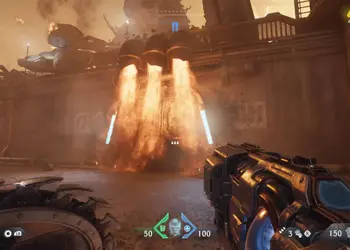Wolfsstatuen-Leitfaden: 4 Kapitel enthüllen verborgene Schätze 🐺✨
Die Wolfsstatuen in Doom – Das finstere Zeitalter Sie sind über vier Kapitel verteilt und bilden ein optionales Sammelobjekt. Wenn ihr alle Statuen zerstört, erhaltet ihr einen wertvollen Schatz, den ihr sonst verpassen würdet. Außerdem sind diese Statuen mit der Missionsherausforderung verknüpft. "Jäger" in Die Sümpfe von Kar'thulSie zu finden ist daher der Schlüssel zum Erreichen einer 100%igen Spielabschlussquote.
Wenn du alle Standorte der Wolfsstatuen finden möchtest, benötigst du Hilfe. Die ersten sind zwar leicht zu finden, aber für die späteren musst du jeden Winkel der Karte erkunden. Hier findest du eine detaillierte Anleitung, die dir zeigt, wo du alle Statuen findest und welche Belohnungen du für jede einzelne erhältst.
Alle Standorte der Wolfsstatuen in Doom: The Dark Ages 🐺

Die Wolfsstatuen befinden sich in vier verschiedene Ebenen und jedes einzelne muss mit deinem Schildwurf zerstört werden, um einen bestimmten Schatz freizulegen. Die Kapitel lauten:
- Kapitel 6: Die Belagerung Teil 1 (3 Statuen)
- Kapitel 9: Die alte Schmiede (3 Statuen)
- Kapitel 16: Die Sümpfe von Kar'thul (5 Statuen)
- Kapitel 20: Auferstehung (4 Statuen)
Wenn du die Statuen zerstörst, erscheinen neue um den Schatz herum, den du freischalten möchtest, und vervollständigen so die geisterhaften Silhouetten. Sobald alle Sockel gefüllt sind, hast du alle Wolfsstatuen zerstört und kannst deine Belohnung einfordern.
Die Belohnungen variieren je nach Mission, aber man kann sie nicht unendlich oft farmen. Bei Interesse schau dir unseren Leitfaden an, der folgende Fragen beantwortet: Wie lang ist Doom: The Dark Ages? ⏳
Wolfsstatuen in The Siege Teil 1
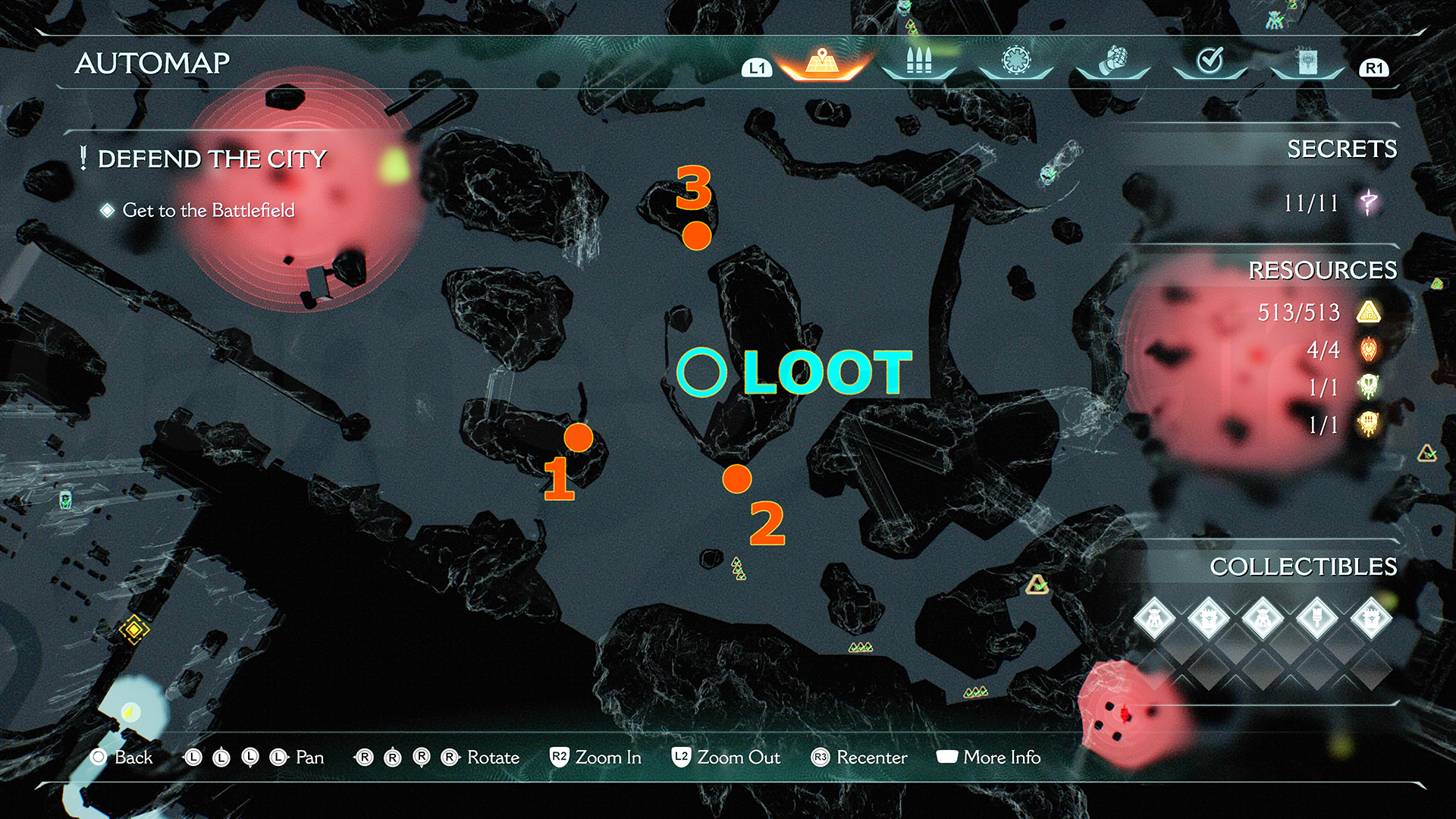
Dieses Level dient als Einführung in die Wolfsstatuen und beinhaltet die Artilleriegeschütze, die auch in Resurrection vorkommen.
Die Standorte sind:
- Unter einem umgestürzten Baum in einem kleinen Felsspalt.
- Hinter dem Heiligtum, auf der unteren Ebene.
- Auf einigen Felsen mit Blick auf den Spieler.
Belohnen: 1x Rubí 💎
Wolfsstatuen in der alten Schmiede
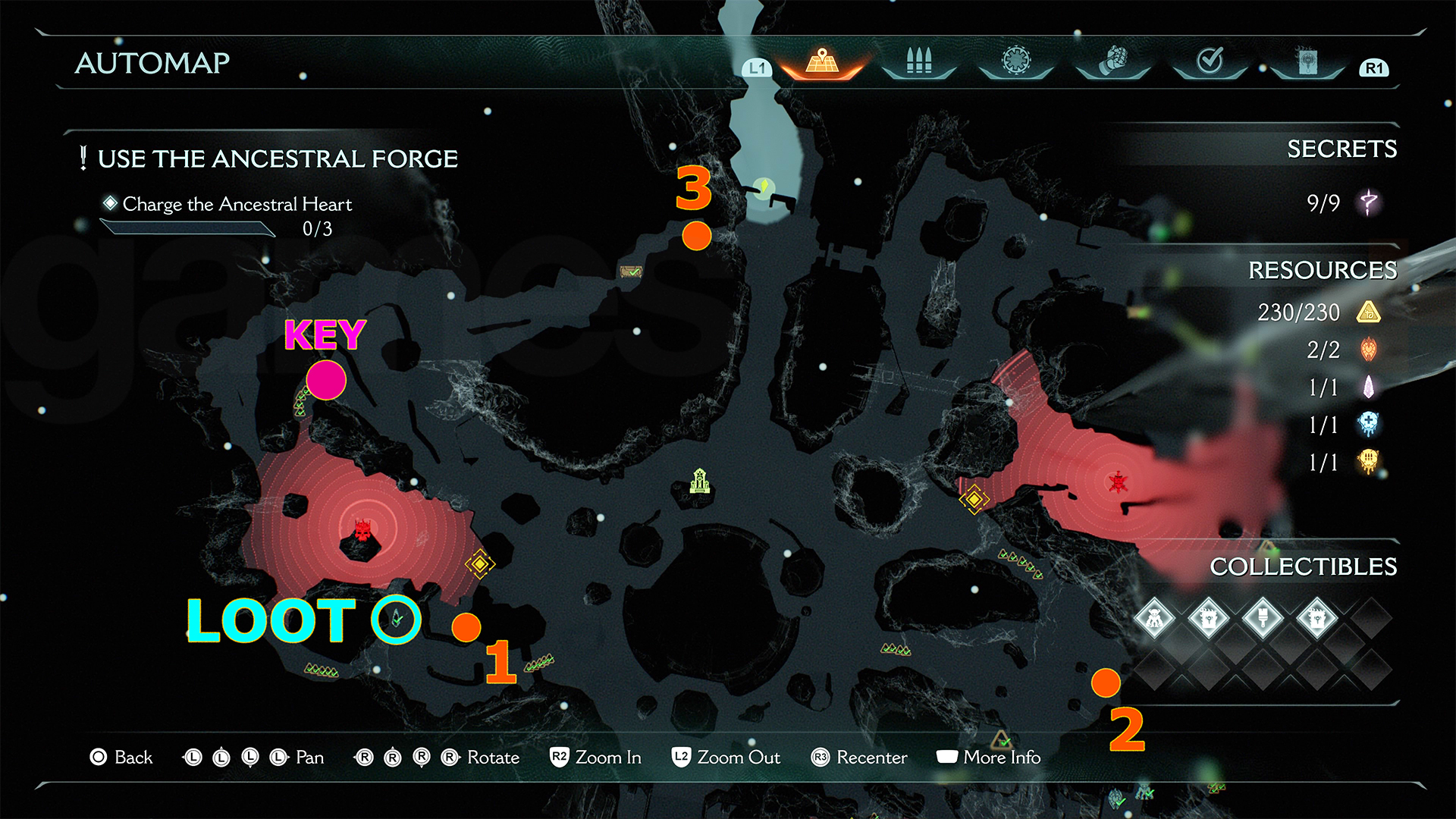
Dieses Level stellt eine größere Herausforderung dar, da Sie den geheimen Schlüssel des Levels finden müssen, um Zugang zu einigen Statuen zu erhalten.
- Auf einer hohen Klippe mit Blick auf das Heiligtum.
- Hinter einem Kampfgetümmel, das den Zugang blockiert, bis man die Feinde besiegt hat.
- Hinter einer verschlossenen Tür, die vom Eingang aus zugänglich ist und für die der Geheimschlüssel benötigt wird.
Belohnen: 1x Geisterstein 🪨
Wolfsstatuen in den Sümpfen von Kar'thul
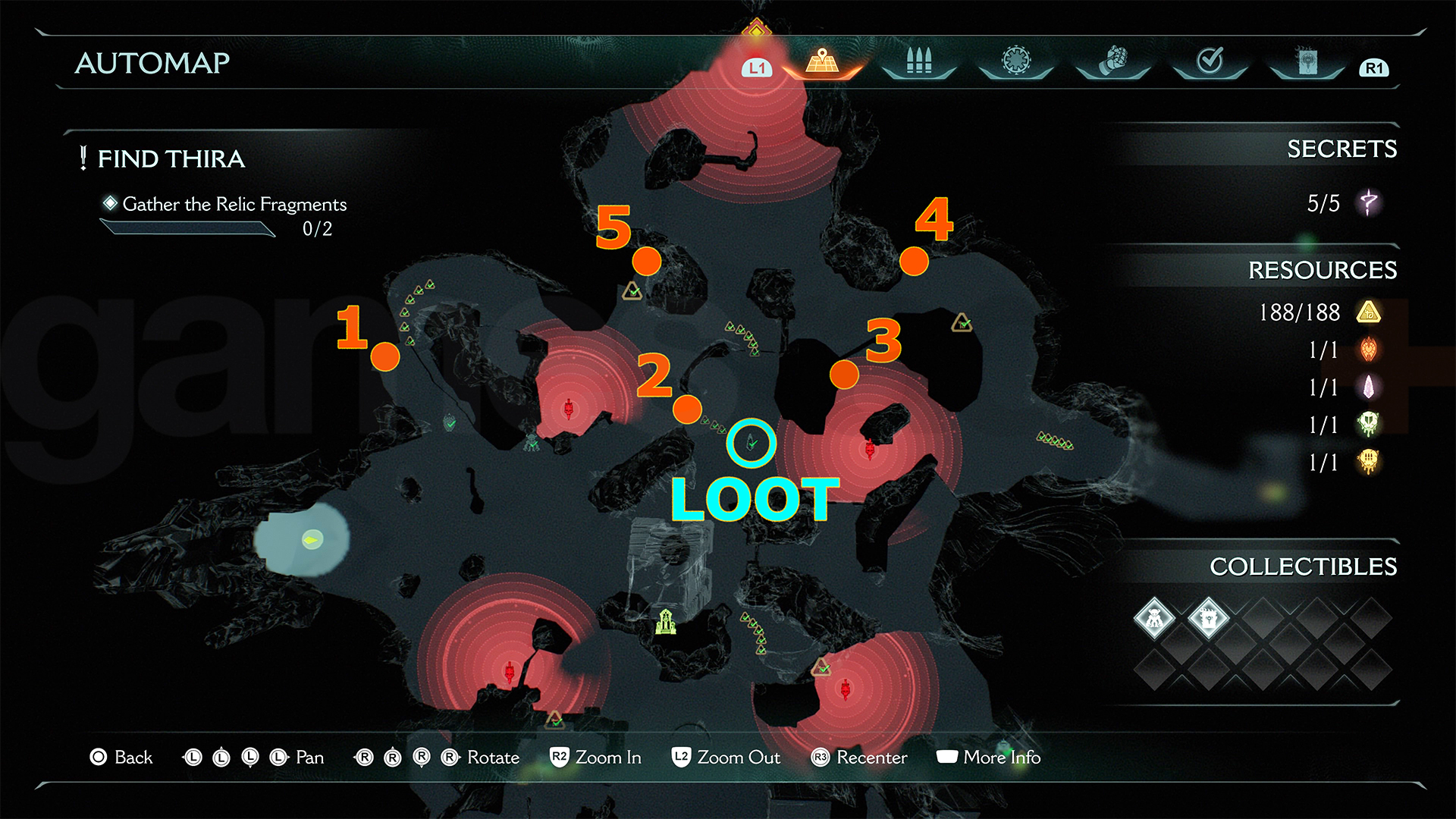
Es ist das Level mit den meisten Wolfsstatuen und ist mit der geheimen Herausforderung verknüpft. "Jäger"Zusätzlich zu den üblichen Schätzen müssen Sie bei dieser Herausforderung alle Statuen zerstören.
- Am Ende einer Klippe auf der linken Seite, wenn man das Level betritt.
- Rechts vom Heiligtum, durch einen Tunnel hinunter.
- An einem Felsen in einem sumpfigen Gebiet in der Nähe eines riesigen, tentakelbewehrten Feindes.
- Der Abstieg von der Klippe in die Leere.
- Abstieg durch ein kleines Loch hinter der goldenen Zone.
Belohnen: 1x Phantomstein und Freischaltung der "Jäger"-Herausforderung 🏆
Verpasst beim Erkunden der Welt nicht die Rätsel, insbesondere das Rätsel im rotierenden Wasserraum – eines der komplexesten im ganzen Spiel. Die Lösung findet ihr in unserem Leitfaden.
Statuen des Wolfes in der Auferstehung
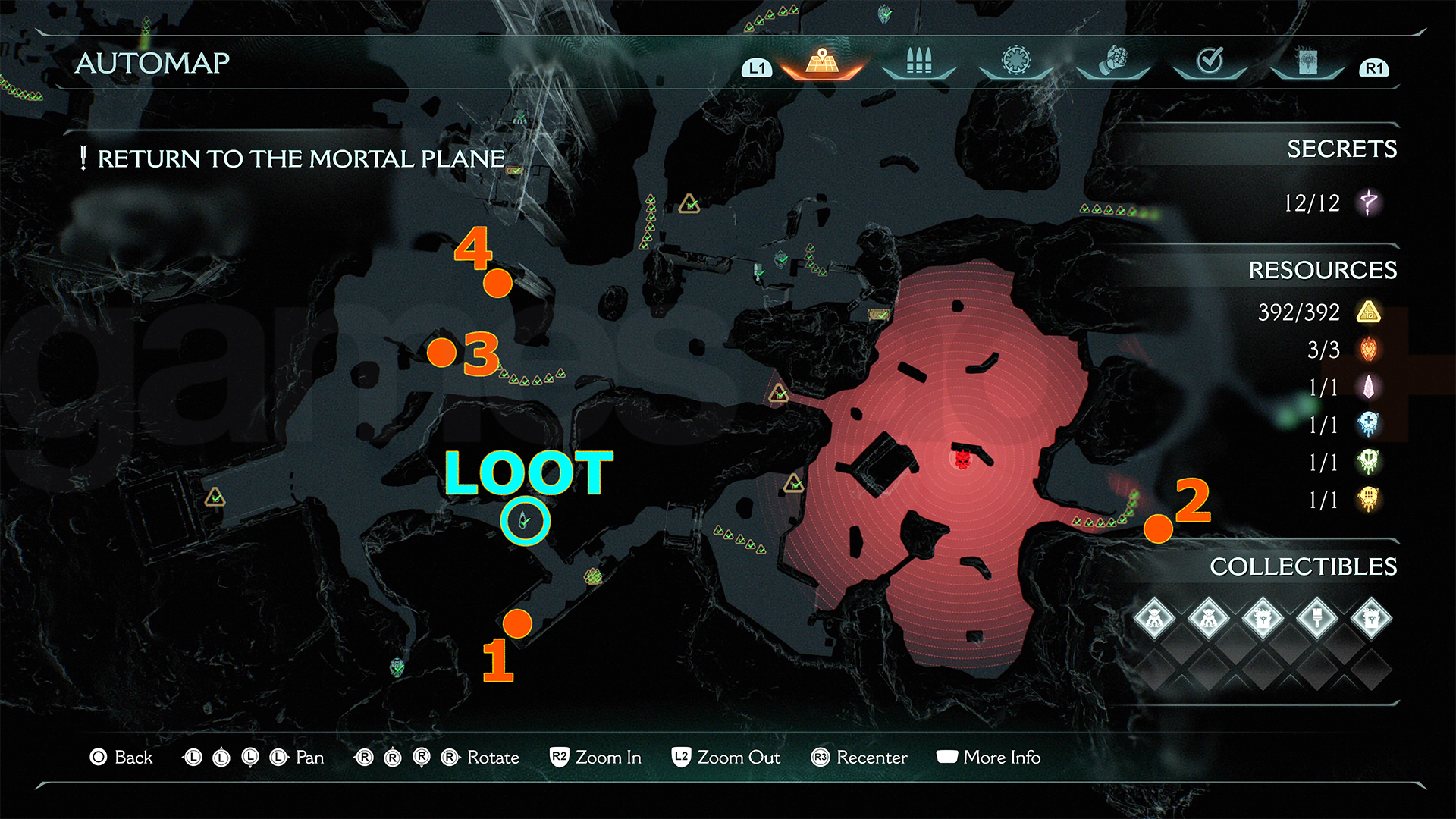
Die Wolfsstatuen tauchen zuletzt in Kapitel 20, „Auferstehung“, auf. Obwohl es dort weniger sind als in den Sümpfen, ist ihr Standort nicht leicht zu finden.
- Jenseits eines Kreises von Kultisten in einer unterirdischen Kammer nahe dem Hauptheiligtum.
- In einer Kampfzone auf der anderen Seite der Karte, nachdem man einen mächtigen Mancubus besiegt hat.
- In einem versteckten Graben unter einer Brücke.
- Auf einer Klippe zwischen zwei großen Schuttbrocken.
Belohnen: 1x Geisterstein 🪨
Die Ressourcen, die man durch das Lösen dieser Rätsel erhält, sind der Schlüssel zu den besten Upgrades in Doom The Dark Ages. Möchtest du alle Waffen freischalten? Besuche unsere vollständiger Leitfaden zu allen Waffen Schaut euch Doom: The Dark Ages an, um zu erfahren, wie ihr sie erhaltet. 🎯